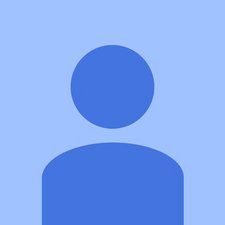Ang Xbox One ay hindi bubukas
Ang ilaw sa katayuan sa harap ay mananatiling madilim, at / o ang Xbox One ay hindi magpapagana.
Hindi naka-plug in ang aparato
Suriin upang matiyak na ang suplay ng kuryente ay naka-plug sa isang outlet ng kuryente at ang kabilang dulo ay maayos na naka-plug sa Xbox One.
Hindi magandang outlet ng kuryente
Kung ang iyong aparato ay hindi pa rin nakabukas, subukang direktang i-plug sa isang iba't ibang outlet ng kuryente, hindi sa pamamagitan ng isang tagapagtanggol ng paggulong.
Hindi magandang supply ng kuryente
Kung ang power outlet ay nagbibigay ng lakas, ngunit ang console ay hindi pa rin nakabukas kung gayon ang supply ng kuryente ay maaaring ang isyu. Suriin ang ilaw sa suplay ng kuryente kung ang ilaw ay solidong puti o kahel pagkatapos ay gumagana nang maayos ang supply ng kuryente. Kung walang ilaw, i-unplug ang supply at hayaan itong cool sa loob ng 20 minuto, pagkatapos subukang i-plug ito muli. Kung hindi pa rin ito ilaw ay kailangan mong palitan ang suplay ng kuryente.
Hindi magandang motherboard
Kung ang ilaw ng supply ng kuryente ay nakabukas ngunit ang iyong aparato ay hindi pa rin nakabukas, kung gayon ang motherboard ay maaaring ang problema. Kung ito ay, maaaring kailanganin mo palitan ang motherboard .
Iba pang mga problema
Kung nagkakaproblema ka pa rin, bisitahin ang Hindi Buksan ang Xbox One wiki para sa karagdagang impormasyon.
Disk drive na hindi tumatanggap ng disk
Ang drive ay gumagawa ng isang pag-click o paggiling ng ingay o hindi pagkuha ng disk.
Hindi magandang drive ng disc
Kung ang disc drive ay nag-click o gumagawa ng mga paggiling na ingay pagkatapos ito ay masama at dapat pinalitan .
Walang ipinapakita ang telebisyon sa anumang bagay
Naka-on ang Xbox One ngunit blangko, static o asul pa rin ang screen ng telebisyon.
Ang HDMI cord sa maling port
Kung ang iyong telebisyon at Xbox ay naka-plug in nang maayos at naka-on ngunit ang iyong telebisyon ay hindi nagpapakita ng anuman, ang HDMI cable ay maaaring mai-plug sa maling port. Suriin upang matiyak na ang cable ay naka-plug sa port na 'HDMI OUT TO TV' sa likod ng console. Tiyaking din na naka-plug ang cable sa tamang input port sa telebisyon.
Masamang HDMI cable
Kung ang HDMI cable ay naka-plug sa tamang port ngunit hindi pa rin nagpapakita ang telebisyon, maaaring ang HDMI cable ang problema at dapat mong palitan ang cable.
Maling mga setting ng Xbox One
Kung ang cable ay gumagana ngunit ang telebisyon ay hindi ipakita pagkatapos ang Xbox One ay maaaring nai-configure nang hindi tama. Kailangan mong i-reset ang iyong mga setting ng display:
1. Kung mayroong isang disc sa drive, palabasin ito.
2. Pindutin nang matagal ang pindutan ng Xbox ng limang segundo upang patayin ang console.
3. Pindutin nang matagal ang parehong pindutan ng Xbox at ang eject button hanggang sa marinig mo ang isang beep mula sa console.
Tandaan: Gagawin nito ang pagpapakita ng Xbox sa pinakamababang resolusyon. Kung nais mong baguhin ang resolusyon, sundin ang mga hakbang sa ilalim ng pagpipiliang pag-troubleshoot ng 'TV not at best resolution'.
Mga isyu sa TV
Kung ang Xbox ay hindi pa rin kumonekta sa telebisyon kung gayon ang TV ay maaaring ang problema.
Ang Xbox One na hindi kumokonekta sa internet
Sinasabi ng Xbox One na hindi ito makakonekta o patuloy na mawalan ng koneksyon.
Hindi gumagana ang router
Kung ang console ay hindi kumonekta sa internet kung gayon ang iyong router ay maaaring ang problema. Sundin ang mga direksyon ng pabrika upang i-reset o paikutin ang iyong router. Ang isang pangkalahatang pamamaraan ng pag-reset ng isang router ay upang:
1. Patayin ang iyong mga aparato.
2. Patayin ang modem, pagkatapos ang router at i-unplug ang mga kable ng kuryente.
3. Maghintay ng 30 segundo.
4. I-plug in pabalik ang mga power cord ngunit huwag i-on ang mga ito.
5. Buksan ang iyong modem at hintaying magpapatatag ang mga ilaw.
6. Buksan ang router at hintaying magpapatatag ang mga ilaw.
7. I-on muli ang iyong mga aparato at suriin para sa koneksyon sa internet.
Muling kumonekta sa ibang oras
Kung ang iyong aparato ay hindi pa rin kumonekta pagkatapos ng pag-ikot ng kuryente sa router, subukang kumonekta muli sa internet sa loob ng 1-2 oras.
Hard reset
Kung ang Xbox ay hindi pa rin kumonekta sa internet, dapat kang gumawa ng isang hard reset:
1. Habang nakabukas ang Xbox, pindutin nang matagal ang power button sa loob ng limang segundo at papataw ang console.
2. Maghintay ng 30 segundo pagkatapos ay pindutin ang power button upang buksan muli ang aparato.
3. Subukang muling kumonekta sa internet.
Hindi magandang board ng Wifi
Kung ang Xbox ay hindi pa rin kumonekta sa internet, maaari kang magkaroon ng isang hindi magandang board ng wifi at maaaring kailanganin mo palitan ang Wi-Fi board .
Wala sa pinakamahusay na resolusyon ang TV
Ang telebisyon ay hindi ipinapakita sa 720p o sinasabing ang mga setting ay hindi wasto.
Maling mga setting
Kung ang iyong TV ay ipinapakita ang Xbox screen, ngunit hindi sa pinakamahusay na resolusyon, kung gayon ang iyong Xbox ay maaaring mai-configure sa mga maling setting. Upang ayusin ito kailangan mong ayusin ang iyong mga setting ng pagpapakita:
1. Pindutin ang pindutan ng Xbox sa controller upang maabot ang Home screen.
2. Pindutin ang pindutan ng Menu at piliin ang pagpipiliang Mga setting.
3. Sa haligi ng mga setting ng Console, piliin ang Ipakita at tunog.
4. Piliin ang naaangkop na mga setting ng display at larawan para sa iyong TV.
Ang Console ay patayin nang hindi inaasahan
Ang kapangyarihan ng console ay bumaba sa gitna ng isang laro o ilang sandali lamang matapos na i-on.
Maling mga setting
Kung ang iyong Xbox ay naka-off nang hindi inaasahan pagkatapos ng isang panahon ng pagiging hindi aktibo maaaring kailanganin mong ayusin ang mga setting upang hindi ito awtomatikong patayin:
1. Buksan ang console at pindutin ang pindutan ng Xbox sa controller upang maabot ang Home screen.
2. Piliin ang pagpipilian sa Mga setting.
3. Piliin ang Power & startup pagkatapos I-off pagkatapos.
4. Piliin ang iyong ginustong panahon ng kawalan ng aktibo bago awtomatikong bumagsak ang console.
Hindi magandang bentilasyon
Kung ang iyong Xbox ay pa rin patayin nang hindi inaasahan pagkatapos ay maaaring ito ay hindi wastong ma-ventilate. Kung nakatanggap ka ng isang mensahe na nagsasabi na ang console ay nakakakuha ng hindi wastong bentilasyon pagkatapos ay dapat kang:
1. Patayin ang console.
2. Maghintay kahit isang oras.
3. Ilipat ang console sa isang mahusay na maaliwalas na lokasyon.
4. I-restart ang console.
Ang isang maayos na lokasyon ng lokasyon ay isa kung saan walang mga object sa, sa ilalim o sa tabi mismo ng console. Tiyaking ang lahat ng mga lagusan ay malinaw at may mahusay na daloy ng hangin.
Hindi magandang outlet ng kuryente
Kung ang iyong console ay patayin nang hindi inaasahan habang ginagamit o hindi aktibo, maaaring masama ang outlet ng kuryente o maaaring ma-plug nang hindi tama ang power cord. Subukang i-plug ang suplay nang direkta sa isang iba't ibang outlet, hindi sa pamamagitan ng isang tagapagtanggol ng paggulong at suriin na ang kurdon ay maayos na naka-plug sa outlet at console.
Hindi magandang supply ng kuryente
Kung gumagana ang outlet ng kuryente ngunit naka-patay pa rin ang console, maaaring ang supply ng kuryente ang problema. Suriin ang ilaw sa suplay ng kuryente kung ang ilaw ay solidong puti o kahel pagkatapos ay gumagana nang maayos ang supply ng kuryente. Kung walang ilaw, i-unplug ang supply at hayaan itong cool sa loob ng 20 minuto, pagkatapos subukang i-plug ito muli. Kung hindi pa rin ito ilaw ay kailangan mong palitan ang suplay ng kuryente.
Iba pang mga problema
Para sa karagdagang impormasyon at mga posibleng solusyon, tingnan ang Ang Xbox One ay Patayin ang Sarili wiki
Hindi nagpapalabas ng disc drive
Ang disk ay hindi lalabas sa disk drive o mai-stuck sa labas.
Mano-manong palabas ang disc
Kung ang iyong Xbox One ay hindi palabasin ang disc sa drive pagkatapos ay maaari mong manu-manong ibuga ito gamit ang isang karaniwang clip ng papel:
1. I-power down ang console at idiskonekta ang power cord at anumang iba pang mga cable na nakakonekta dito.
2. Alisan ng takip ang clip ng papel.
3. Hanapin ang dilaw na sticker sa likod ng mga lagusan sa kaliwang bahagi ng console. Malapit ang sticker sa harap ng Xbox malapit sa disc drive.
4. Hanapin ang butas ng eject sa tabi ng dilaw na sticker at ipasok ang clip ng papel dito.
5. Ang disc ay dapat na lumabas sa labas ng drive nang bahagya at maaari mo itong hilahin ang natitirang paraan gamit ang iyong kamay.
Siguraduhin na ang disc ay hindi marumi o malagkit at walang label na pipigilan itong muling lumabas mula sa console sa hinaharap.
Hindi magandang drive ng disc
Kung ang console ay madalas na hindi nagpapalabas ng maayos sa mga disc at nasuri mo na ang mga disc ay malinis at dapat na magpalabas ng maayos, maaaring may isyu sa iyong disc drive at maaari mo palitan ang disc drive .
Hindi kumokonekta o hindi pinapanatili ang koneksyon ng wireless
Sinabi ng Console na ang iyong controller ay hindi konektado o hindi tumutugon sa mga utos ng controller.
Masamang baterya ng controller
Kung ang iyong tagakontrol ay hindi kumonekta sa iyong console o madalas na nawalan ito ng koneksyon maaaring kailanganin mong palitan ang mga baterya sa iyong controller o muling magkarga ng baterya pack.
Tandaan:
1. Kung ang mga baterya sa controller ay mababa pagkatapos ay maaari kang magkaroon lamang ng bahagyang pag-andar, tulad ng panginginig ng boses na hindi gumagana. Ito ay isang pagpapaandar ng controller upang mapalawak ang buhay ng baterya at ang buong pag-andar ay babalik kapag ang mga baterya ay pinalitan o ang baterya pack ay recharged.
2. Kung ang mga baterya ay mababa kung gayon ang magsusupil ay maaaring magkaroon ng sapat na lakas upang makabalik sa isang maikling panahon, ngunit hindi ito mananatili nang matagal hanggang sa mapalitan o ma-recharge ang mga baterya.
3. Ang iyong wireless controller ay gagana bilang isang wired controller kapag ito ay naka-plug sa console gamit ang isang USB-to-micro-USB cable. Maaari din itong magamit sa kapasidad na ito nang walang mga baterya o isang baterya pack sa controller.
Controller na wala sa saklaw
Ang mga Controller ng Xbox One ay idinisenyo upang mapatakbo sa loob ng 30 talampakan (9.1 metro) ng console. Siguraduhin na nasa loob ka ng saklaw na ito habang sinusubukang gamitin ang iyong controller o maaaring mawalan ng koneksyon ang Controller.
Tandaan: Ang iba pang mga kadahilanan tulad ng pader o pagkagambala ng wireless ay maaari ring makaapekto sa saklaw na ito.
kung paano alisin ang likod ng hp laptop
Pagkagambala ng wireless
Suriin upang makita kung may isa pang wireless na aparato sa malapit tulad ng isang cordless phone o wireless router, o kung may mga metal na bagay tulad ng mga istante sa pagitan ng console at ng controller. Ang mga bagay na ito ay maaaring maging sanhi ng pagkagambala sa wireless na koneksyon ng controller sa console.
Napakaraming mga controler ay konektado sa console
Kung mayroon nang walong mga tagakontrol na nakakonekta sa Xbox One pagkatapos ay hindi mo makakonekta ang isang karagdagang tagakontrol.
Hard reset
Kung ang controller ay hindi pa rin kumonekta sa Xbox One pagkatapos ay dapat kang gumawa ng isang hard reset:
1. Habang nakabukas ang Xbox, pindutin nang matagal ang power button sa loob ng limang segundo at papataw ang console.
2. Maghintay ng 30 segundo pagkatapos ay pindutin ang power button upang buksan muli ang aparato.
3. Suriin upang makita kung kumokonekta ang controller sa console.
Ikonekta muli ang controller
Kung ang kontroler ay hindi pa rin kumonekta pagkatapos ay maaari mong subukang ikonekta ito muli sa console:
1. I-on ang parehong Xbox One at ang wireless controller.
2. Pindutin nang matagal ang pindutan ng wireless na kumonekta sa tuktok ng controller hanggang sa mag-flash ang pindutan ng Xbox.
3. Bitawan ang pindutan pagkatapos ay pindutin muli ito muli. Ang ilaw sa controller ay dapat manatili, na nagpapahiwatig ng isang koneksyon sa console.
Masamang controller
Kung ang isang tukoy na tagakontrol ay hindi pa rin kumokonekta, ngunit ang iba ay matagumpay na kumonekta sa console, maaaring kailanganin mong palitan ang iyong controller.
Hindi magandang board ng Wifi
Kung hindi mo maikonekta ang anumang mga kumokontrol sa iyong Xbox One kung gayon ang hardware ng Xbox ay maaaring ang isyu at maaari mo palitan ang Wifi board .
Hindi gumagana ang tagahanga
Ang tagahanga ay ganap na tahimik o gumagawa ng isang malupit na ingay na paggiling.
Masamang tagahanga
Kung ang fan ay hindi tumatakbo kapag ang Xbox One ay nakabukas sa gayon ito ay may depekto at dapat pinalitan .